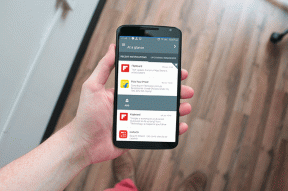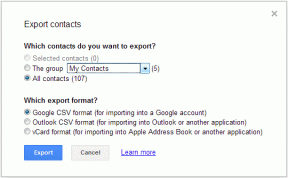أفضل 7 طرق لإصلاح حالة WhatsApp لا يمكن إرسال خطأ
منوعات / / May 06, 2022
يتيح لك WhatsApp Status مشاركة اللحظات المثيرة من حياتك اليومية كنصوص أو صور أو مقاطع فيديو أو صور GIF. ولكن ماذا يحدث عندما يستمر WhatsApp في مقاطعتك بخطأ "تعذر الإرسال" أثناء محاولتك تحميل ملف الحالة؟

إذا كنت متأكدًا من أن اتصالك بالإنترنت على ما يرام وأعدت تشغيل التطبيق عدة مرات ، فاستخدم النصائح السبع لتحري الخلل وإصلاحه في هذه المشاركة لإصلاح حالة WhatsApp لا يتم تحميل القضية.
1. جرب صورة أو مقطع فيديو آخر
أولاً ، حاول تحميل صورة أو مقطع فيديو آخر. سيؤدي ذلك إلى التحقق مما إذا كانت المشكلة متعلقة بصورة معينة أو مقطع فيديو معين. يمكنك أيضًا محاولة نشر تحديث حالة مكتوب بدلاً من ذلك لمعرفة ما إذا كان ذلك يعمل أم لا.
2. تحقق من تنسيق الملف
يدعم WhatsApp تنسيقات الملفات الأكثر شيوعًا. إذا كانت الصورة أو مقطع الفيديو الذي تحاول مشاركته بتنسيق غير مدعوم أو إذا كان حجمه كبيرًا جدًا ، فقد يظهر لك الخطأ "تعذر الإرسال" أثناء تحميله إلى حالة WhatsApp. يحدث غالبًا مع ملفات الفيديو. إذا كان الفيديو الذي تحاول تحميله بتنسيق غير مدعوم ، فسيتعين عليك تحويله إلى أحد التنسيقات المدعومة (مثل MP4 و MKV و MOV وما إلى ذلك) ومحاولة تحميله مرة أخرى.
للتحقق من تنسيق مقطع فيديو على Android ، افتحه في تطبيق صور Google واسحب لأعلى لعرض تنسيق الفيديو وحجمه.


وبالمثل ، افتح مقطع الفيديو الخاص بك في تطبيق الصور إذا كنت تستخدم جهاز iPhone. اضغط على زر المعلومات في الأسفل وتحقق من حجم الفيديو وتنسيقه.
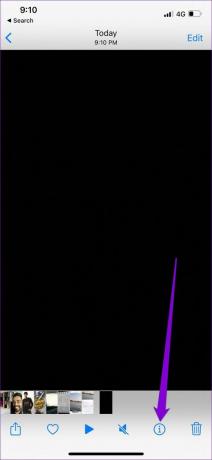
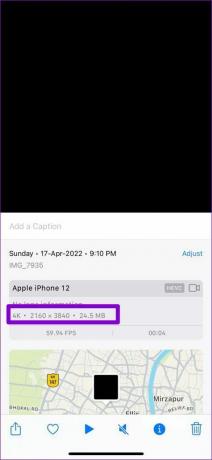
3. تحقق من أذونات التطبيق
بعد ذلك ، ستحتاج إلى التأكد من عدم تقييد تطبيق WhatsApp. على سبيل المثال ، إذا رفضت WhatsApp من استخدام بيانات الجوال في الخلفية أو قيدت استخدام البطارية ، فسيقوم هاتفك بتعليق عملية التحميل بمجرد تصغير التطبيق. إليك كيفية تغيير ذلك.
ذكري المظهر
الخطوة 1: اضغط لفترة طويلة على أيقونة WhatsApp وحدد معلومات التطبيق من القائمة التي تظهر.

الخطوة 2: انتقل إلى Mobile Data & Wi-Fi. قم بالتبديل على المفاتيح الموجودة بجوار بيانات الخلفية واستخدام البيانات غير المقيد.


الخطوه 3: ارجع إلى صفحة معلومات التطبيق ، وانقر على البطارية وقم بإزالة أي قيود.
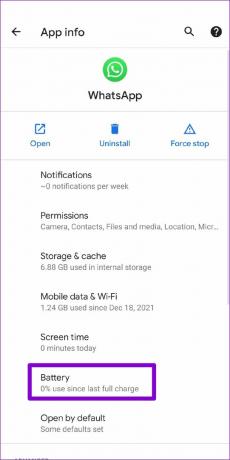

ايفون
الخطوة 1: افتح الإعدادات على iPhone وانتقل لأسفل للنقر على WhatsApp.

الخطوة 2: تأكد من تمكين المفتاح الموجود بجوار Mobile Data and Background App Refresh.

4. قم بتعيين التاريخ والوقت الصحيحين على هاتفك
يعتمد WhatsApp على التاريخ والوقت على هاتفك للاتصال ومزامنة البيانات مع الخادم الخاص به. لذلك ، إذا تم ضبط هاتفك على تاريخ أو وقت غير صحيح ، فقد يفشل WhatsApp في الاتصال بخادمه ويظهر خطأ "تعذر الإرسال".
بدلاً من تغييره يدويًا ، يجب عليك تكوين هاتفك لاستخدام الوقت الذي توفره الشبكة. إليك الطريقة.
ذكري المظهر
الخطوة 1: افتح تطبيق الإعدادات على جهاز Android وانتقل إلى النظام.

الخطوة 2: انقر على خيار التاريخ والوقت وقم بالتبديل على المفاتيح بجوار "استخدام الوقت المقدم من الشبكة" و "استخدام المنطقة الزمنية المقدمة من الشبكة".


ايفون
الخطوة 1: قم بتشغيل تطبيق الإعدادات على جهاز iPhone الخاص بك وانتقل إلى عام.

الخطوة 2: اضغط على التاريخ والوقت. قم بتبديل المفتاح الموجود بجوار الإعداد تلقائيًا.


5. تحقق من DownDetector
في بعض الأحيان ، يمكن أن تؤدي المشكلات المتعلقة بخوادم WhatsApp أيضًا إلى ظهور الخطأ "تعذر الإرسال". يمكنك زيارة موقع مثل Downdetector لمعرفة ما إذا كان الآخرون يواجهون مشكلات مماثلة.
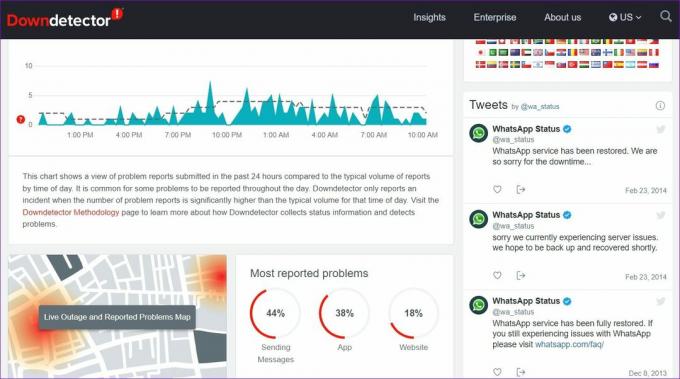
إذا كانت الخوادم معطلة ، فلن يكون لديك خيار سوى انتظار WhatsApp لإعادة تشغيلها وتشغيلها مرة أخرى.
6. مسح WhatsApp Cache (Android)
سبب آخر لفشل WhatsApp في العمل بشكل صحيح هو وجود بيانات ذاكرة التخزين المؤقت التي تم جمعها بواسطة التطبيق قديمة جدًا وتتداخل مع التطبيق. لإصلاح ذلك ، ستحتاج إلى مسح بيانات ذاكرة التخزين المؤقت لتطبيق WhatsApp باتباع الخطوات أدناه.
الخطوة 1: اضغط لفترة طويلة على أيقونة WhatsApp وحدد معلومات التطبيق من القائمة التي تظهر.

الخطوة 2: انتقل إلى التخزين وذاكرة التخزين المؤقت واضغط على خيار مسح ذاكرة التخزين المؤقت.


بعد ذلك، قوة وقف ال WhatsApp وحاول تحميل الحالة مرة أخرى لمعرفة ما إذا كانت تعمل.
7. تحديث WhatsApp
أخيرًا ، يجب أن تحاول تحديث WhatsApp إلى أحدث إصدار لمعرفة ما إذا كان التحديث الأخير قد حل المشكلة التي تواجهها. توجه إلى متجر التطبيقات أو متجر جوجل بلاي والتحديث WhatsApp إلى أحدث إصدار.
تحديث الحالة
أصبحت حالة WhatsApp أكثر شيوعًا لأنها طريقة أسهل للتواصل مع الأصدقاء والآخرين. نأمل أن تكون النصائح المذكورة أعلاه قد ساعدتك في حل أي مشكلة ، وستعود إلى مشاركة لحظاتك المفضلة مع الأصدقاء والأحباء.
تم التحديث الأخير في 18 أبريل 2022
قد تحتوي المقالة أعلاه على روابط تابعة تساعد في دعم Guiding Tech. ومع ذلك ، فإنه لا يؤثر على نزاهة التحرير لدينا. يظل المحتوى غير متحيز وأصيل.

كتب بواسطة
Pankil هو مهندس مدني من حيث المهنة بدأ رحلته ككاتب في EOTO.tech. انضم مؤخرًا إلى Guiding Tech ككاتب مستقل لتغطية الإرشادات والشرح وشراء الأدلة والنصائح والحيل لأنظمة Android و iOS و Windows والويب.